
Мазмуну:
- Автор Lynn Donovan [email protected].
- Public 2023-12-15 23:50.
- Акыркы өзгөртүү 2025-01-22 17:31.
Зымсыз тармак аркылуу бөлүшүлгөн файлдарга жана каталогдорго кирүү үчүн төмөнкүлөрдү аткарыңыз:
- камсыз кылуу тармак ачылыш жана файл бөлүшүү күйгүзүлгөн.
- Click Start, Click Control Panel, чыкылдатуу Network жана Интернет, анан чыкылдатыңыз Network жана Бөлүшүү Борбор.
- Эки жолу басуу Network .
- Киргиңиз келген компьютерди эки жолу чыкылдатыңыз.
Ушуга байланыштуу, зымсыз файл бөлүшүү тармагын кантип орното алам?
Орнотууларыңызды тандоо үчүн бул кадамдарды аткарыңыз
- Click Start, анан чыкылдатуу Control Panel.
- Тармак жана Интернет астынан Үй тобун жана бөлүшүү параметрлерин тандоону басыңыз.
- Үй тобунун жөндөөлөрүнүн терезесинде Өркүндөтүлгөн бөлүшүү жөндөөлөрүн өзгөртүү чыкылдатыңыз.
- Тармакты ачууну күйгүзүү жана Файлдарды жана принтерлерди бөлүшүүнү күйгүзүү тандаңыз.
Андан тышкары, эки компьютерди кантип зымсыз байланыштырсам болот? Баштоо үчүн, Башкаруу панелин ачып, Тармак жана Бөлүшүү Борборун басыңыз.
- Кийинки диалог терезесинде ылдый жагындагы жаңы туташууну орнотуу же тармак шилтемесин басыңыз.
- Жаңы туташуу диалогунда, зымсыз ad hoc (компьютерден компьютерге) тармакты орнотуу опциясын көргөнгө чейин ылдый сыдырыңыз.
Ошондой эле билүү үчүн, мен үйдө зымсыз тармакты кантип орнотуу керек?
Үйүңүздүн Wi-Fi тармагын кантип орнотуу керек
- Зымсыз роутер үчүн эң жакшы жерди табыңыз.
- Модемди өчүрүңүз. Жабдууларыңызды туташтырардан мурун интернет провайдериңизден кабелди же DSL модемди өчүрүңүз.
- Роутерди модемге туташтырыңыз.
- Роутерге ноутбукту же компьютерди туташтырыңыз.
Үй тармагын бөлүшүүнү кантип орното алам?
Өркүндөтүлгөн бөлүшүү жөндөөлөрүн колдонуп, жергиликтүү тармагыңызда файлдарды бөлүшүү үчүн бул кадамдарды колдонуңуз:
- File Explorer ачыңыз.
- Бөлүшкүңүз келген папкага өтүңүз.
- Объектти оң баскыч менен чыкылдатып, касиеттерин тандаңыз.
- Бөлүшүү өтмөгүнө чыкылдатыңыз.
- Өркүндөтүлгөн бөлүшүү баскычын чыкылдатыңыз.
- Бул папканы бөлүшүү опциясын белгилеңиз.
Сунушталууда:
Aznet виртуалдык тармактын ички тармагын кантип өзгөртүүгө болот?

Ички тармак дайындоосун өзгөртүү Azure порталынын жогору жагындагы Издөө ресурстары текстин камтыган кутуга тармак интерфейстерин териңиз. Тармак интерфейстери издөө натыйжаларында пайда болгондо, аны тандаңыз. Субнеттин дайындоосун өзгөрткүңүз келген тармак интерфейсин тандаңыз. Жөндөөлөр астынан IP конфигурацияларын тандаңыз
HP Deskjet 2540 түзмөгүмдүн WiFi тармагын кантип өзгөртө алам?

Принтердеги Зымсыз баскычын ал жымыңдаганга чейин басып, кармап туруңуз, андан кийин роутериңиздеги WPS баскычын басып, кармап туруңуз. Зымсыз жарык өчүп-өчпөй жана бекем бойдон калгыча күтүңүз. Башка тармак конфигурациясынын отчетун басып чыгарып, андан соң IP-дарегин табыңыз
Кантип мен AWS коомдук жана жеке ички тармагын жасай алам?
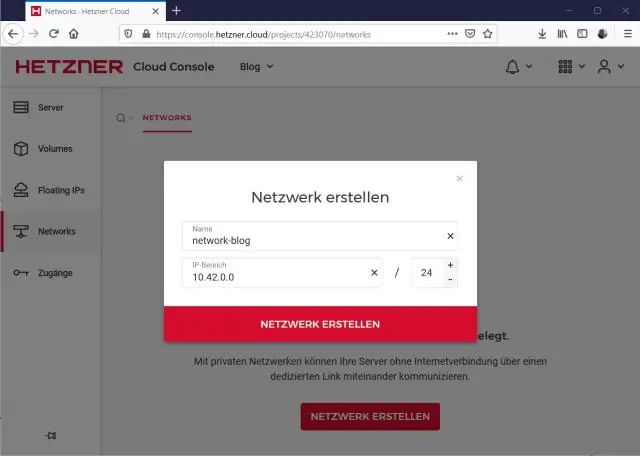
Коомдук жана жеке ички тармактар менен VPC түзүү VPC түзүңүз. AWS башкаруу консолуна кирип, VPC консолуна өтүңүз. Коомдук субнетти түзүү. "VPC" ачылуучу менюсунан "MyVPC" тандап, 10.0.0 киргизиңиз. Жеке ички тармак түзүү. Эми CIDR 10.0.2.0/24 менен Жеке ички тармак түзүңүз. "Интернет шлюзун" түзүү жана тиркөө Коомдук ички тармакка маршрут кошуңуз
HomeGroups деген эмне жана алар бөлүшүү үчүн кантип колдонулат?

Үй тобу – бул файлдарды жана принтерлерди бөлүшө алган үй тармагындагы компьютерлердин тобу. Үй тобун колдонуу бөлүшүүнү жеңилдетет. Сүрөттөрдү, музыканы, видеолорду, документтерди жана принтерлерди үй тобуңуздагы башка адамдар менен бөлүшө аласыз. Сиз үй тобуңузду каалаган убакта өзгөртө турган сырсөз менен коргоого жардам бере аласыз
Hadoop файл тутумунда папканы кантип түзөм?

HDFSде каталог түзүңүз. Колдонуу: $ hdfs dfs -mkdir HDFSдеги каталогдун мазмунун тизмектеңиз. HDFSге файлды жүктөө. HDFSден файлды жүктөп алыңыз. HDFSдеги файлдын абалын текшерүү. HDFSдеги файлдын мазмунун көрүңүз. HDFSде файлды булактан көздөгөн жерге көчүрүңүз. Жергиликтүү файл тутумунан HDFSге файлды көчүрүңүз
